맥북을 사용하다 보면 가장 자주 쓰는 기능 중 하나가 바로 스크린샷이에요.
특히 윈도우처럼 ‘Print Screen’ 버튼 하나로 끝나는 게 아니기 때문에, 처음 접하는 분들은 다소 낯설 수 있어요.
그래서 오늘은 Mac 스크린샷을 제대로 활용하는 방법부터, 찍은 스크린샷을 PDF로 변환하고 정리하는 고급 워크플로우까지 친절히 알려드릴게요.
1. 맥북 스크린샷 기본 단축키부터 익히기
가장 많이 쓰는 단축키는 아래 3가지예요.
- Command + Shift + 3 : 전체 화면 캡처
- Command + Shift + 4 : 원하는 영역 선택해서 캡처
- Command + Shift + 5 : 스크린샷 도구창 열기 (녹화 포함)
특히 Command + Shift + 4를 누른 후 스페이스바를 한 번 더 누르면 특정 창만 캡처할 수 있어요. 이 기능 하나만 알아도 업무 효율이 정말 많이 올라가요.
2. 스크린샷 설정 메뉴 활용하기
단축키도 좋지만, 맥에서는 Command + Shift + 5를 누르면 나오는 도구창을 통해 더 세부적인 설정을 할 수 있어요.
- 캡처 옵션: 전체 화면, 선택된 창, 선택 영역
- 녹화 기능: 전체 화면, 부분 화면
- 저장 위치: 데스크탑, 클립보드, 미리보기, 메시지 등 선택 가능
개인적으로는 클립보드 저장을 자주 활용해요. 저장하지 않고 바로 붙여넣는 작업을 자주 하거든요.
3. 스크린샷 파일을 PDF로 변환하기 (UPDF 추천)
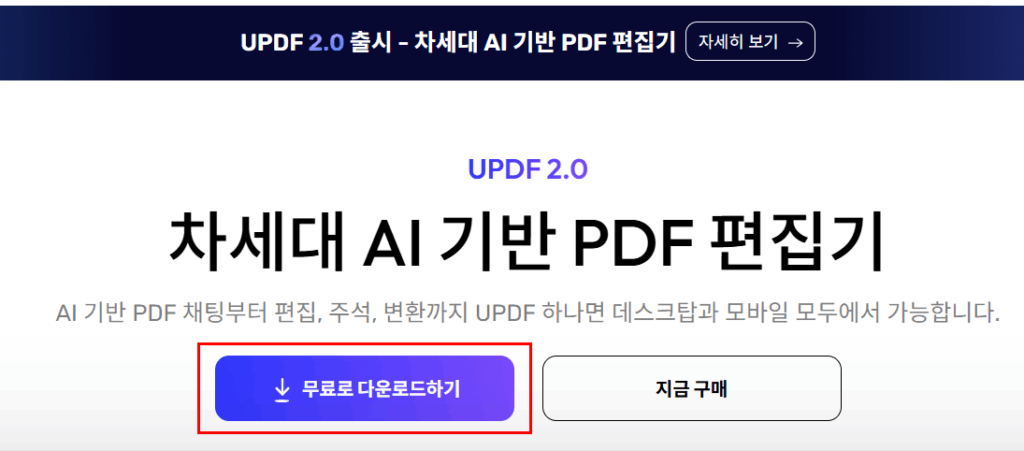
스크린샷을 그냥 이미지로만 쓰기 아쉬울 때가 많죠. 보고서나 자료 제출용으로 깔끔하게 정리하고 싶다면 PDF로 변환하는 게 훨씬 유용합니다.
최근 제가 테스트해본 결과, UPDF라는 도구가 간편하고 빠르더라고요. 특히 아래 기능이 마음에 들었어요.
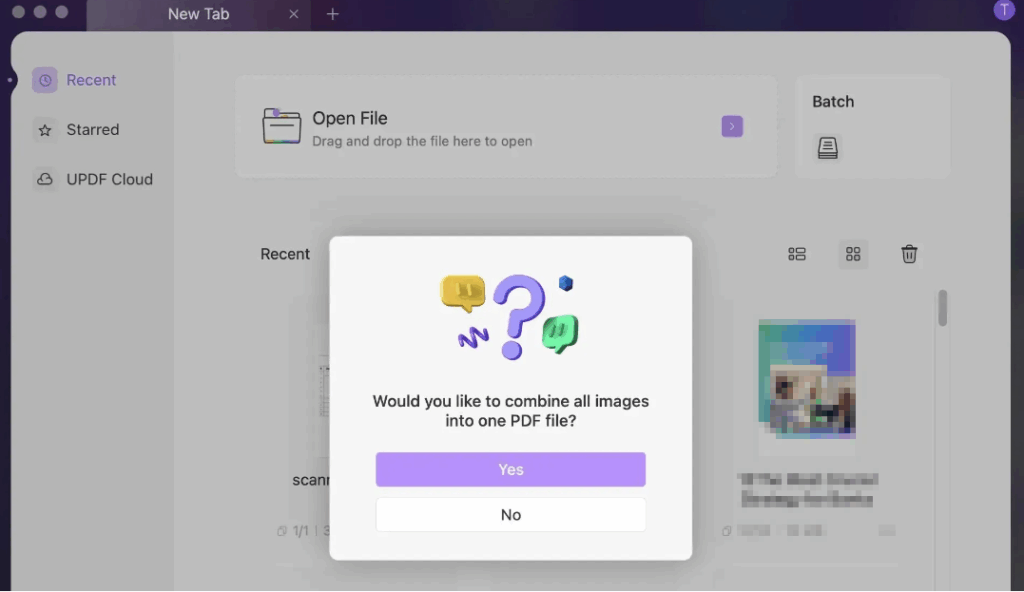
드래그 앤 드롭으로 바로 PDF 만들기
- 여러 개의 스크린샷을 UPDF에 끌어다 놓으면 자동으로 하나의 PDF로 묶을 수 있어요.
- “예”를 누르면 하나로, “아니오”를 누르면 각각 PDF로 저장됩니다.
선택 캡처에서 PDF 만들기
- UPDF를 실행한 상태에서 문서를 열고, 캡처할 영역만 선택하면 바로 PDF로 저장이 가능합니다.
- 일부분만 저장하고 싶은 업무에 정말 유용해요.
일괄 결합 기능으로 대량 스크린샷 정리
- 스크린샷이 수십 장일 경우, “배치 > 결합” 기능을 활용하면 빠르게 하나의 PDF로 만들 수 있어요.
- 폴더 전체를 불러오는 것도 가능하고 순서도 조정할 수 있습니다.
4. 편집 및 저장까지 한 번에
스크린샷을 PDF로 만들었다면, 이제 내용 추가나 편집도 가능해요. UPDF에서는 텍스트 추가, 이미지 삽입, 링크 설정 등도 쉽게 할 수 있어서 별도의 PDF 편집기가 필요 없더라고요.
최종적으로는 “파일 > 다른 이름으로 저장”만 누르면 끝. 깔끔하게 저장된 PDF를 어디서든 공유할 수 있게 됩니다.
맥북의 기본 스크린샷 기능도 충분히 강력하지만, 여기에 UPDF 같은 툴을 함께 활용하면 작업 효율이 배로 높아집니다. 특히 여러 장의 이미지 정리, 선택적 캡처, 클립보드 활용 등은 콘텐츠를 다루는 모든 분들에게 꼭 필요한 작업이에요.
스크린샷을 찍고, 정리하고, 저장하는 모든 과정이 하나의 흐름으로 자연스럽게 이어지도록 만들어보세요. 이제는 단순한 캡처가 아니라, 스마트한 문서 관리로 이어질 수 있습니다.


